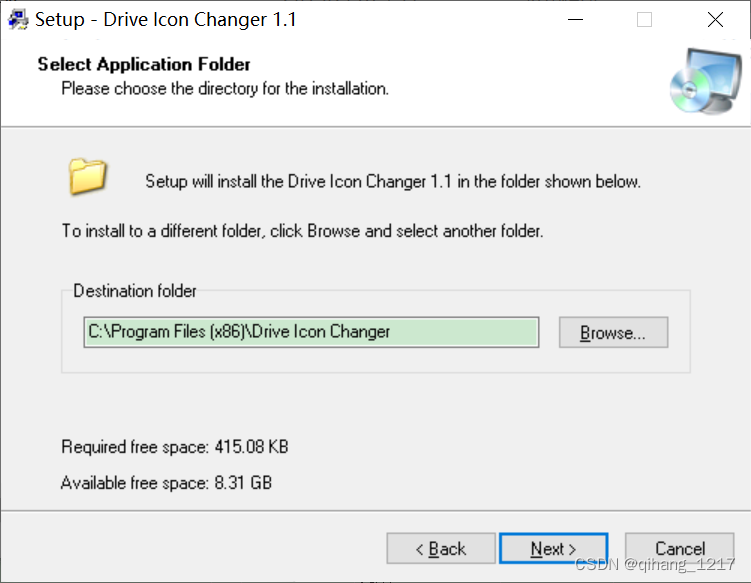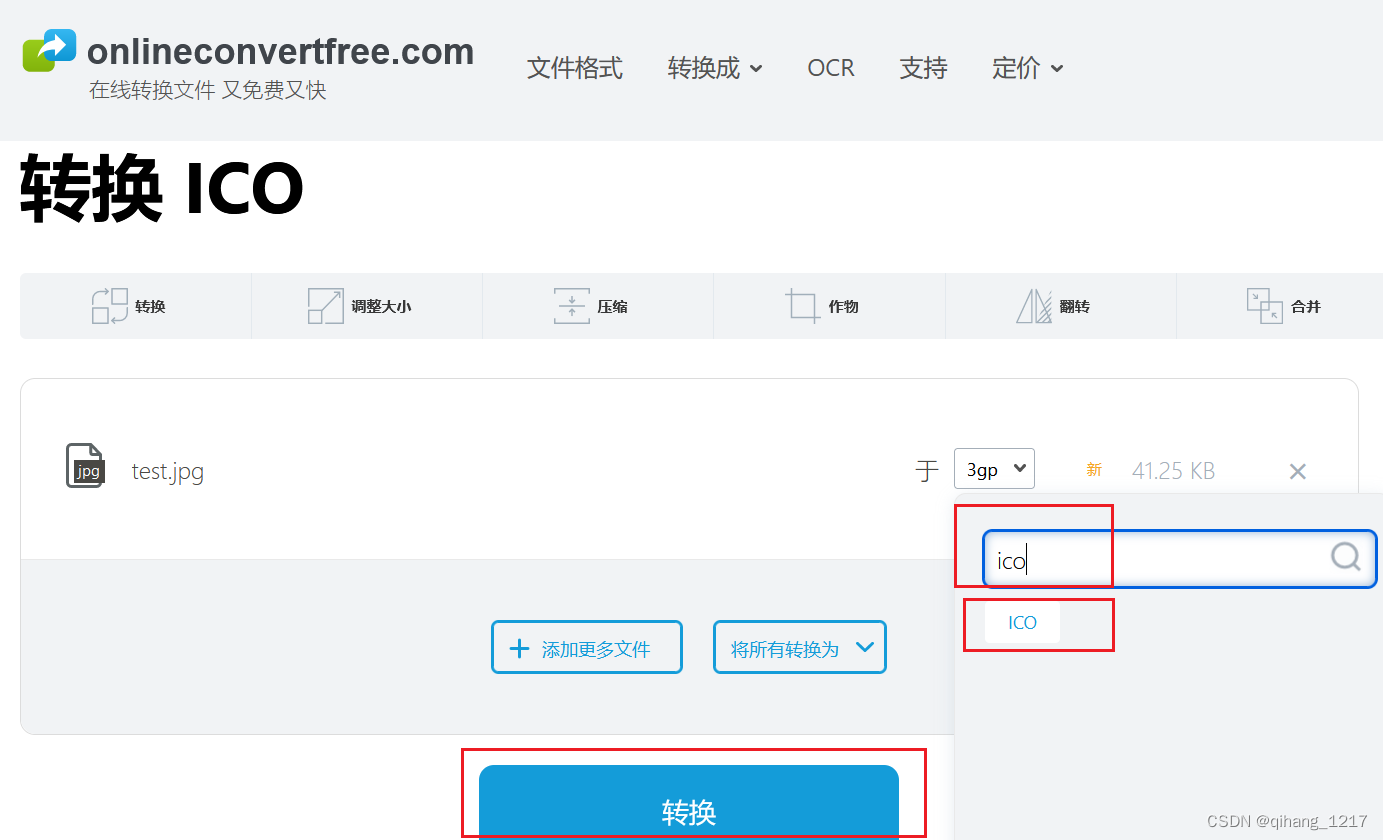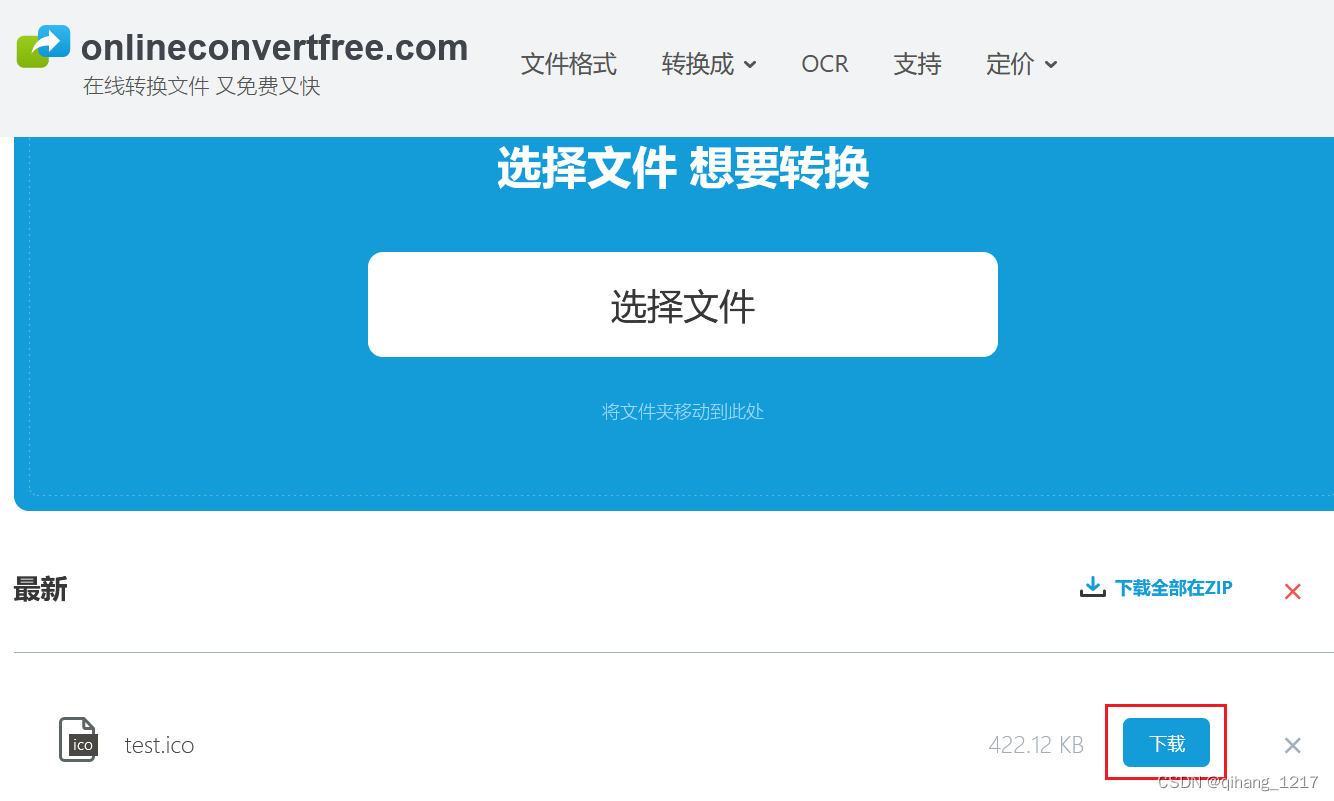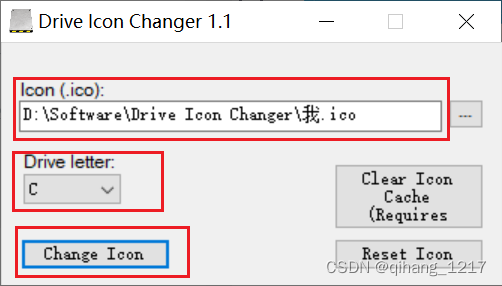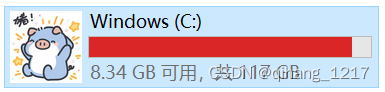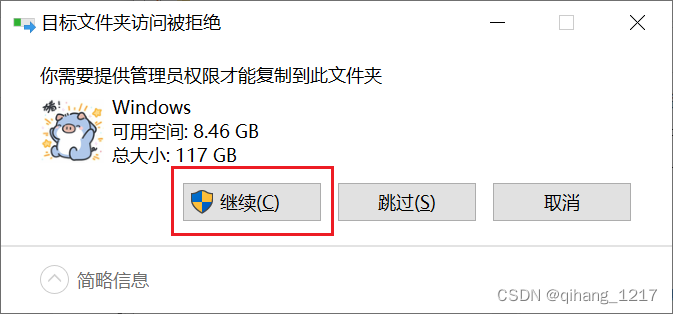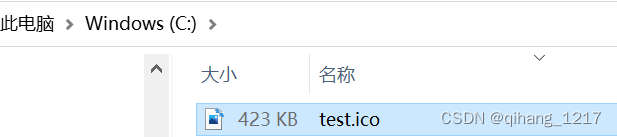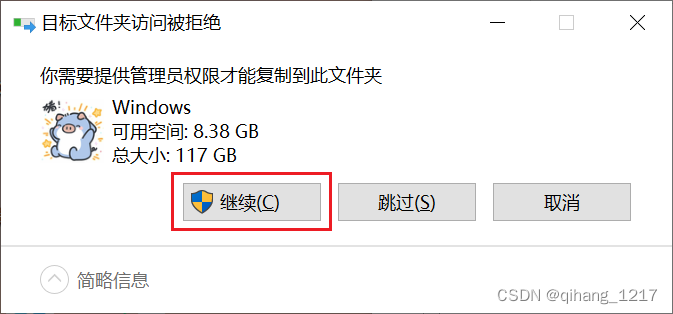【Windows美化】:修改磁盘或U盘默认图标(常见方式与无需重启、可随时修改、支持中文文件名的独家方式) |
您所在的位置:网站首页 › 此电脑硬盘图标 › 【Windows美化】:修改磁盘或U盘默认图标(常见方式与无需重启、可随时修改、支持中文文件名的独家方式) |
【Windows美化】:修改磁盘或U盘默认图标(常见方式与无需重启、可随时修改、支持中文文件名的独家方式)
|
Windows美化——修改磁盘或U盘默认图标(常见方式与无需重启支持中文的独家方式)
文章目录
Windows美化——修改磁盘或U盘默认图标(常见方式与无需重启支持中文的独家方式)一、适用场景二、本方案优势三、解决方案四、具体流程(一)独家方案(`无需重启、可随时修改、支持中文文件名`)(`只支持磁盘,要修改U盘请看下面的常规方案`)1.利用`Drive Icon Changer`进行修改2.安装`Drive Icon Changer`3.选择你心爱的图片(常见格式都可以),然后在[在线图标ico文件转换网站](https://onlineconvertfree.com/zh/convert/ico/)将其转换成ico格式的(1)选择要转换成的文件格式,搜索ico,选择ico,点击转换(2)将转换后的文件下载下来(点击下载后,`网站没有提示,且速度较慢,耐心等待就好,多点了就会下载多份`)(`【注意】`:`最终名称随意,可以使用中文,且存放位置不限,推荐放在Drive Icon Changer的安装目录内`)
4.运行`Drive Icon Changer`,选择图标所在位置,选择要修改的磁盘,点击`Change Icon`,即可修改成功(不用再重启啦)5.并且`点击Reset Icon`可以将磁盘图标还原为默认图标
(二)传统方案(常见方案)(`支持磁盘或U盘`,`只修改磁盘的话,推荐看独家方案`)1.选择你心爱的图片(常见格式都可以),然后在[在线图标ico文件转换网站](https://onlineconvertfree.com/zh/convert/ico/)将其转换成ico格式的(1)选择要转换成的文件格式,搜索ico,选择ico,点击转换(2)将转换后的文件下载下来(点击下载后,`网站没有提示,且速度较慢,耐心等待就好,多点了就会下载多份`)(`【注意】`:`最终名称不能用中文,只能用英文`,否则会导致图标空白)
2.将`转换后得到的ico图标`移动到`要修改磁盘的根目录`下(C盘系统盘,会被拒绝,选择继续就好)3.创建一个`autorun.inf`文件,写入以下内容并保存`(不能直接在C盘系统盘根目录中创建,只能后续移入,其他盘可以直接创建在磁盘根目录)`4.`【C盘系统盘专属必须步骤】`:将`其他地方创建的autorun.inf`文件移入C盘系统盘根目录(C盘系统盘,会被拒绝,选择继续就好,`杀毒软件的拦截同理`)5.`【可选】`:把.ico文件和autorun.inf文件的属性都修改为“只读 隐藏”,防止误删和好看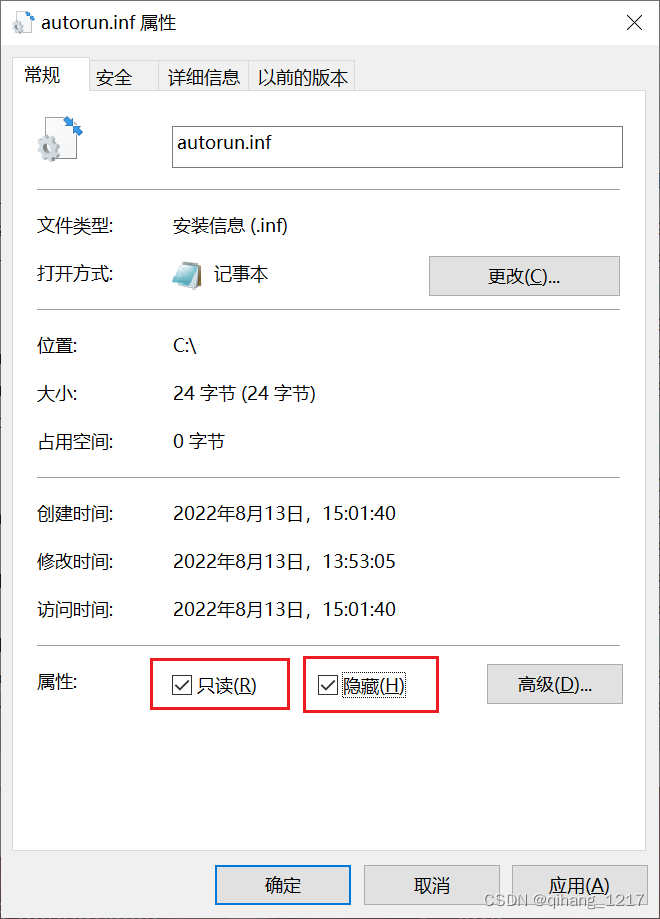6.然后就是`万能的重启电脑了`7.然后就能看到效果啦8.并且`将autorun.inf文件删除`可以将磁盘图标还原为默认图标
五、总结
一、适用场景
对于Windows默认的磁盘图标不满意或者喜新厌旧了,想换一个图标 二、本方案优势 亲测可用,一劳永逸修改灵活,可在不重启的情况下,修改图标不修改任何系统配置,对系统侵入性小 三、解决方案AutoRun.inf ico图标 Drive Icon Changer 四、具体流程 (一)独家方案(无需重启、可随时修改、支持中文文件名)(只支持磁盘,要修改U盘请看下面的常规方案) 1.利用Drive Icon Changer进行修改Drive Icon Changer下载地址(来源正规,亲测可用无毒) 2.安装Drive Icon Changer
什么是Autorun.inf文件呢,严格的说它是一个必须存放在驱动器根目录下的有一定格式的文本文件,它是由一个或多个“节”组成,每个“节”民须以节名作为开始的一行,节名必须用中括号[]括起来,节名之下则为本节中的命令。 其中Autorun.inf一共支持三个节,它们分虽为[autorun]、[autorun.alpha]、[Deviceinstall],其中只有[autorun]是必须存在的。 本次使用的是Icon命令: 含义:指定设备显示图标。 格式:Icon=图标路径名[,序号] 参数: 图标文件名:应用程序的默认图标路径名 ,格式可以为.ico、.bmp、.exe、.dll。当文件格式为.exe和.dll时,有时需要使用序号来指定图标。序号:当文件格式为.exe和.dll时,文件可能包括多余一个图标,此时需要使用序号来指定图标,需要注意的是,序号是从0开始的。备注: 设备显示图标将在windows explorer核心的驱动显示窗口中替代设备的默认图标来显示。 图标路径名的默认目录是设备根目录 4.【C盘系统盘专属必须步骤】:将其他地方创建的autorun.inf文件移入C盘系统盘根目录(C盘系统盘,会被拒绝,选择继续就好,杀毒软件的拦截同理)
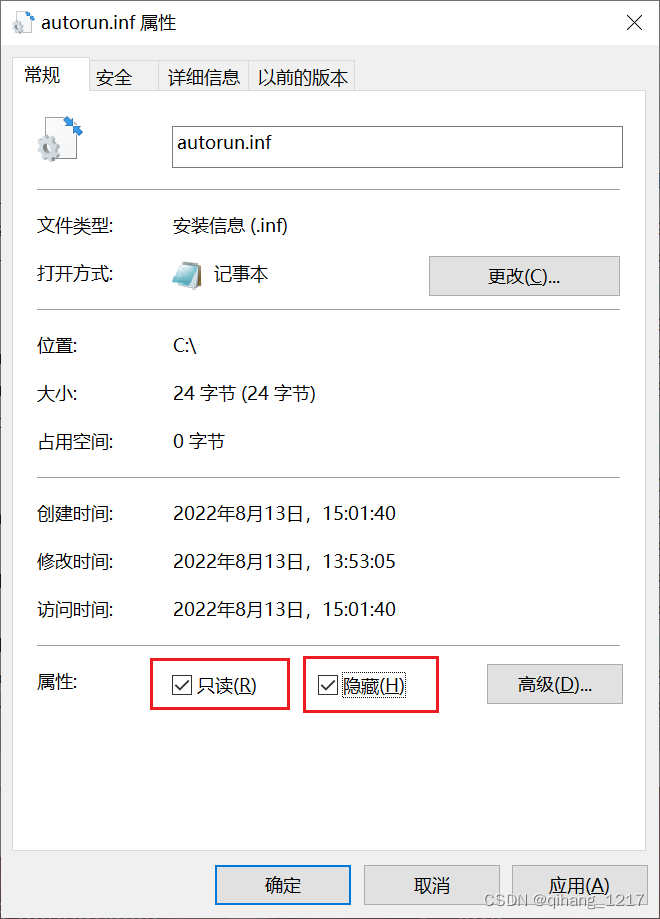 6.然后就是万能的重启电脑了
7.然后就能看到效果啦
6.然后就是万能的重启电脑了
7.然后就能看到效果啦
|
【本文地址】
今日新闻 |
推荐新闻 |